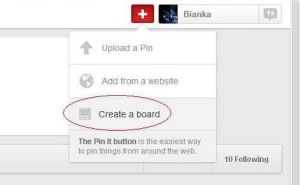A Pinterestre fotót feltölteni
A lap korábbi változatát látod, amilyen Bya (vitalap | szerkesztései) 2014. január 29., 19:17-kor történt szerkesztése után volt. (→Lépések)
Hogyan kell a Pinterestre fotót feltölteni?
Az elsősorban nők körében igen népszerű Pinterest egy közösségi fotóalbum, amelyben a felhasználók tematikusan rendezett fényképeket oszthatnak meg egymással. A személyes kapcsolatok, ismertségek helyett itt a vizuális tartalmak, azaz a fotók vannak a középpontban, amelyek lehetnek saját készítésűek, valamint mások Pinterest oldaláról vagy weboldalakról összegyűjtöttek. A felhasználók saját érdeklődési köreiknek megfelelő fotókat (pins), illetve albumokat (boards) követhetnek és gyűjthetnek egy helyre, illetve a felhasználó által megjelenített tartalmakat pedig mások követhetik.
Lépések
- Lépjünk be a Pinterestre! E-mail címünkkel is regisztrálhatunk az oldalra, de Facebook profilunkkal is beléphetünk a Pinterestre.
- Legyünk tisztában a fogalmakkal! Mivel a Pinterest angol oldal és meg vannak a sajátos kifejezései, „szakszavai”, ezért először a fotók feltöltéséhez szükséges legfontosabb fogalmakkal ismerkedjünk meg:
- Board = tábla, faliújság, amire feltűzhetjük a fotóinkat (tulajdonképpen egy mappa, egy album, melybe összegyűjthetjük a fotóinkat)
- Pins = maguk a fotók (saját vagy másoké), amelyeket feltöltünk a boardjainkba
- Pin it/repin = mások fotóit vagy a weboldalakon található fotókat megjelölhetjük, azaz pinelhetjük, Pinterest „nyelven szólva” kitűzhetjük a faliújságunkra
- Hozzunk létre boardot! Célszerű először egy vagy több boardot készítenünk, amelyekbe aztán folyamatosan gyűjthetjük a fotókat. A könnyebb eligazodás érdekében ajánlott témák szerint létrehozni ezeket a boardokat (pl. ételek, utazás, esküvők), mert így tematikus csoportokba rendezhetjük a különböző fotókat. Kattintsuk a jobb felső sarokban található profilunk melletti (az egeret fölé helyezve piros) + jelre, majd az alatta található „Create a Board” opcióra! A megjelenő dobozban töltsük ki a szükséges információkat: adjuk meg angolul a board nevét („Name”), adjunk hozzá angolul rövid leírást („Description”), válasszunk egy hozzáillő kategóriát („Category” – pl. Animals = állatok, Health&Fitness = egészség&fitness), a maradék két opciónál (Add a map? = Szeretnénk hozzá térképet?, illetve Secret = A board titkosítása) pedig maradjunk a „No” lehetőségnél! Az adatok megadása után kattintsunk a „Create Board” gombra!
- Gyűjtsünk fotókat a boardunkba! A board elkészítése után megjelenik az a szerkesztőfelület, ahol a fotókat tudjuk feltölteni az adott boardba. Kattintsunk a bal oldalon a szürke téglalapban található + jelre („Add a Pin”)! A boardba három úton keresztül tudunk fotókat válogatni: konkrét weboldalról, a saját gépünkről és mások Pinterest oldaláról.
- Töltsünk fel fotókat weboldalról!
- Válasszuk a megjelenő lehetőségek közül a „The web” opciót, majd a megjelenő dobozba gépeljük be annak a weboldalnak (vagy annak valamelyik aloldalának) az internetes címét, amelynek a fotóit szeretnénk pinelni, tehát megjelölni és behúzni a saját boardunkba, végül nyomjuk meg a piros „Next” gombot!
- A Pinterest behúzza a megadott oldalon található összes fotót, amelyek közül kedvünk szerint válogathatunk és pinelhetünk. Vigyük a kurzort a kiválasztott fotó fölé, és kattintsunk a pirosan megjelenő „Pin it” gombra!
- Válasszuk ki a megjelenő dobozban, hogy melyik boardunkban szeretnénk elhelyezni a fotót, adjunk hozzá angol nyelven rövid leírást (ha nem szeretnénk, akkor nyomjuk meg a Space gombot), majd kattintsunk a piros „Pin it” gombra! A rendszer ezután visszatér a kiválasztott weboldal többi fotójához, tehát ugyanígy folytathatjuk a fotók pinelését és feltöltését a saját boardunkba.
- Töltsünk fel fotókat a számítógépről!
- Válasszuk a megjelenő lehetőségek közül a „Your computer” opciót, majd kattintsunk a piros „Choose Image” gombra, és válasszuk ki a gépünkről a feltöltendő fotót!
- Válasszuk ki a megjelenő dobozban, hogy melyik boardunkban szeretnénk elhelyezni a fotót, adjunk hozzá angol nyelven rövid leírást (ha nem szeretnénk, akkor nyomjuk meg a Space gombot), majd kattintsunk a piros „Pin it” gombra!
- Töltsünk fel fotókat mások Pinterest oldaláról!
- Menjünk egy adott személy vagy cég Pinterest oldalára, és válasszuk ki azt a fotót, amit pinelni szeretnénk és vigyük fölé a kurzort!
- Kattintsunk a megjelenő piros „Pin it” gombra, majd válasszuk ki a megjelenő dobozban, hogy melyik boardunkban szeretnénk elhelyezni a fotót, az eredeti leírást pedig meghagyhatjuk, illetve törölhetjük (ehhez nyomjuk meg a Space gombot), végül kattintsunk a piros „Pin it” gombra!
Tippek
- A létrehozott boardokat bármikor szerkeszthetjük, törölhetjük, adhatunk hozzá új fotókat, sőt azt is beállíthatjuk, hogy rajtunk kívül ki tehet még képeket az adott boardba. Ehhez kattintsunk a boardon található „Edit” lehetőségre, és a megjelenő dobozban tudjuk módosítani a korábban megadott információkat.
- Ha több fotó is van már egy adott boardban, akkor beállíthatjuk, hogy melyik fotó legyen a board borítófotója. Ehhez vigyük az egerünket az adott boardra, kattintsunk a megjelenő „Change cover” gombra, majd a jobbra nyíl segítségével haladjunk a fotók között, és válasszuk ki azt, amelyiket borítófotónak szeretnénk, végül kattintsunk a „Save chnages” gombra!
- A feltöltött fotóknál is szerkeszthetjük a feltöltésükkor megadott adatokat, továbbá a fotó forrását (URL cím) és a kép készítésének helyszínét is megadhatjuk.
- Létrehozhatunk titkos boardokat is, melyeket csak mi és meghívott ismerőseink láthatnak. Egy ilyen boardba a családi fotókat érdemes elrejteni, melyeket nem szeretnénk a nagy nyilvánosságnak mutogatni. Létrehozásának menete ugyanaz, mint a sima boardé. Kattintsunk a szerkesztőfelületen a meglévő boardjaink alatt található „Create a secret board” lehetőségre!
- A pinelt fotót közvetlenül a Facebookra is posztolhatjuk. Ehhez pipáljuk ki a fotó pinelésekor (amikor kiválasztjuk a boardot és leírást adunk hozzá) a „Post to Facebook” opciót!
- Érdemes a minket érdeklő témákhoz kapcsolódó személyes vagy céges Pinterest oldalakat, illetve tematikus boardokat követni, hiszen így csak olyan fotókat kapunk, amelyek valóban érdekelnek, illetve mi is célzottabban tudunk köztük válogatni, a nekünk tetszőket pinelni és felvenni saját boardjainkba. Ehhez az adott oldalon kattintsunk a „Follow”, illetve a „Follow board” opciókra! Azt, hogy mi kiket/miket követünk, illetve, hogy minket/tartalmainkat kik követik, saját Pinterest oldalunkon tekinthetjük meg („Followers”, „Following”).
- A Pinterest saját keresőjében könnyen találhatunk minket érdeklő fotókat. Ehhez írjuk be angolul a megfelelő kulcsszót, kifejezést a keresőbe!
- Mások boardjait és fotóit nemcsak pinelhetjük, hanem a Facebookról jól ismert like-kal (a Pinteresten ezt egy kis szív jelzi) lájkolhatjuk.
Amire szükséged lehet
- saját Pinterest fiók
- saját vagy pinelt fotók
Figyelmeztetések
- Angol nyelven írjuk meg a boardok, fotók neveit és leírásait, hiszen a Pinterest is angol nyelvű oldal! Ha azt szeretnénk, hogy fotóinkra rátaláljanak a Pinterest keresőjében, akkor angol nyelven kell megadnunk a különböző feliratokat, leírásokat!
Kapcsolódó források, hivatkozások
- A Pinterest oldala
- saját tapasztalatok